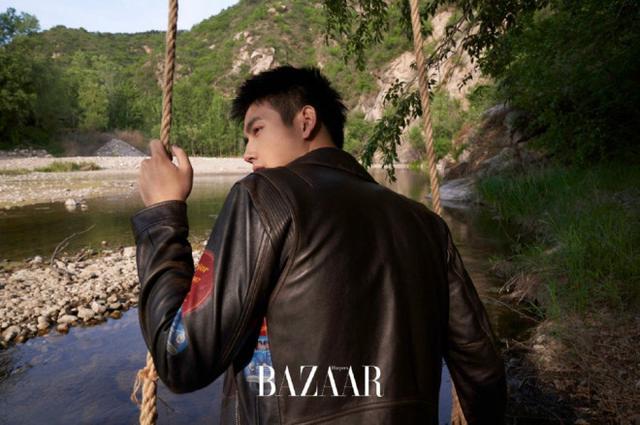з”өи„‘еұҸ幕еҪ•еғҸиҪҜ件е“ӘдёӘеҘҪз”ЁпјҢз”өи„‘еҪ•еұҸиҪҜ件жҺ’иЎҢжҰң
еӨ§е®¶еҘҪпјҢжҲ‘жҳҜжқҺжҳҹжҳҹ гҖӮд»ҠеӨ©з»ҷеӨ§е®¶и®Іи®ІеҪ•еұҸиҪҜ件пјҢеүӘиҫ‘зҡ„ж—¶еҖҷз»Ҹеёёе’ҢPRй…ҚеҗҲдҪҝз”Ё гҖӮйҷӨдәҶз”Ёз…§зӣёжңәжӢҚж‘„зҙ жқҗд№ӢеӨ–пјҢиҝҳз»ҸеёёдҪҝз”ЁдёҖдәӣи®Ўз®—жңәеұҸ幕еҪ•еғҸ гҖӮйӮЈд№ҲжҲ‘们еә”иҜҘйҖүжӢ©д»Җд№Ҳж ·зҡ„еҪ•еұҸиҪҜ件пјҢиғҪеӨҹеҝ«йҖҹеҸҲеҘҪзҡ„йҡҸж„ҸеҪ•еұҸе‘ўпјҹеёӮйқўдёҠжңүеҫҲеӨҡз§ҚеҪ•еұҸиҪҜ件 гҖӮдј—жүҖе‘ЁзҹҘзҡ„BandicamеҠҹиғҪејәеӨ§пјҢдҪҶжҳҜжңүдёҖдёӘиҮҙе‘Ҫзҡ„зјәзӮ№:й…ҚзҪ®дҪҺзҡ„ж—¶еҖҷдјҡеҜјиҮҙз”өи„‘еҚЎйЎҝпјҢиҝҳжҳҜеҫҲдёҚиҲ’жңҚ гҖӮ
зӣҙж’ӯиҪҜ件:OBSпјҢд№ҹеҫҲдёҚй”ҷпјҢеҪ•еұҸиҙЁйҮҸйқһеёёеҮәиүІпјҢдҪҶжҳҜд№ҹжңүдёҖдёӘжҳҺжҳҫзҡ„зјәзӮ№:и®ҫзҪ®еӨӘз№Ғзҗҗ гҖӮжҜ•з«ҹиҝҷжҳҜдёҖдёӘзӣҙж’ӯиҪҜ件пјҢеҪ•еұҸеҸӘжҳҜйҷ„еҠ еҠҹиғҪ гҖӮOBSзҡ„йқўжқҝи®ҫзҪ®йқһеёёеӨҚжқӮпјҢз»Ҹеёёи®©еҲҡдҪҝз”Ёзҡ„ж–°жүӢжңӣиҖҢеҚҙжӯҘ гҖӮ
жңүжІЎжңүи®ҫзҪ®з®ҖеҚ•дёҚеҗғй…ҚзҪ®зҡ„еҪ•еұҸиҪҜ件пјҹе®ғжҳҜжҲ‘们д»ҠеӨ©зҡ„дё»и§’:Ocam
иҝҷдёӘиҪҜ件еҸҜд»ҘзҷҫеәҰиҮӘе·ұдёӢиҪҪпјҢйқһеёёеҘҪз”Ё гҖӮжҲ‘жЁӘеҗ‘еҜ№жҜ”дәҶеҮ дёӘеҪ•еұҸиҪҜ件пјҢжңҖеҗҺжҲ‘жңҖе–ңж¬ўOcam гҖӮдҪ“з§Ҝе°ҸпјҢи®ҫзҪ®з®ҖеҚ•пјҢеҠҹиғҪдё°еҜҢпјҢйқһеёёйҖӮеҗҲеҒҡдёҖдёӘеҪ•еұҸиҪҜ件 гҖӮжҲ‘и·ҹеӨ§е®¶иҜҙдёҖдёӢOcamзҡ„дёҖдәӣдјҳеҠҝе’Ңз»ҸйӘҢ гҖӮдјҳеҠҝдёҖ:ж“ҚдҪңз®ҖеҚ• гҖӮжү“ејҖиҪҜ件еҗҺдјҡеј№еҮәдёҖдёӘз»ҝиүІзҹ©еҪўжЎҶ гҖӮйҖҡиҝҮи°ғж•ҙжЎҶзҡ„еӨ§е°ҸпјҢеҸҜд»ҘзЎ®е®ҡеұҸ幕еҪ•еҲ¶зҡ„иҢғеӣҙ гҖӮдёҖиҲ¬дјҡзӣҙжҺҘеҠ е®ҪпјҢж»ЎеұҸиҰҶзӣ– гҖӮжңҖе·Ұиҫ№зҡ„зәўзӮ№жҳҜеҪ•йҹіжҢүй’® гҖӮзӮ№жҢүе®ғд»ҘејҖе§ӢеҪ•еҲ¶пјҢеҶҚж¬ЎзӮ№жҢүе®ғд»Ҙз»“жқҹеҪ•еҲ¶ гҖӮ第еӣӣдёӘжҢүй’®гҖҗжү“ејҖгҖ‘пјҢзӮ№еҮ»еҗҺеҸҜд»ҘзңӢеҲ°еҲҡеҲҡеҪ•еҲ¶зҡ„и§Ҷйў‘ж–Ү件 гҖӮжңҖеҸіиҫ№зҡ„йәҰе…ӢйЈҺеӣҫж ҮпјҢзӮ№еҮ»еҗҺеҸҜд»Ҙи®ҫзҪ®йәҰе…ӢйЈҺпјҢзЎ®е®ҡеҗҺеҪ•дёӢзі»з»ҹеЈ°йҹі гҖӮ
дјҳеҠҝдәҢ:ж”ҜжҢҒеӨҡз§Қж јејҸзӮ№еҮ»еҸідҫ§зҡ„[зј–з Ғ] еӣҫж ҮпјҢи®ҫзҪ®еұҸ幕еҪ•еҲ¶зҡ„и§Ҷйў‘ж јејҸ гҖӮеӨҡз§Қж јејҸзұ»еһӢеҸҜд»Ҙж»Ўи¶ідҪ зҡ„еҗ„з§ҚйңҖжұӮ гҖӮжҲ‘дёҖиҲ¬и®ҫе®ҡеҰӮдёӢеӣҫпјҢдҫӣеӨ§е®¶еҸӮиҖғ гҖӮ
дјҳзӮ№дёү:еҸҜд»Ҙи®ҫзҪ®еұҸ幕еҪ•еҲ¶её§зҺҮзӯүеҸӮж•°зӮ№еҮ»[иҸңеҚ•]-[йҖүйЎ№]-[еҪ•еҲ¶]пјҢеңЁ[常规]дёӯеҸҜд»ҘзңӢеҲ°жӣҙе…·дҪ“зҡ„еҸӮж•° гҖӮжҲ‘дёҖиҲ¬жҠҠ[жҜҸз§’её§ж•°]и®ҫдёә25пјҢ[з”»иҙЁ]и®ҫдёәеҫҲй«ҳпјҢ[её§зҺҮжЁЎејҸ]и®ҫдёәжҒ’е®ҡеё§зҺҮ гҖӮиҝҷж ·и§Ҷйў‘зҡ„жё…жҷ°еәҰдјҡжӣҙй«ҳпјҢеё§зҺҮд№ҹжҜ”иҫғзЁіе®ҡ гҖӮдјҳзӮ№еӣӣ:еҸҜд»ҘеңЁ[ж•Ҳжһң] ж Ҹи®ҫзҪ®йј ж ҮеҠЁз”»пјҢеҸҜд»Ҙи®ҫзҪ®йј ж Үе·ҰеҸізӮ№еҮ»зҡ„зӮ№еҮ»ж•Ҳжһң гҖӮ
дҫӢеҰӮпјҢжҲ‘зҡ„йј ж Үзҡ„е·ҰеҮ»ж ·ејҸжҳҜзәўиүІзҺҜпјҢеҸій”®ж ·ејҸжҳҜи“қиүІзҺҜ гҖӮеҪ•е®ҢеұҸеҗҺпјҢйј ж Үзҡ„е·Ұй”®е’ҢеҸій”®дјҡжңүзӣёеә”зҡ„еҠЁз”» гҖӮжӮЁеҸҜд»ҘзңӢеҲ°еҰӮдёӢжүҖзӨәзҡ„ж•Ҳжһң:
иҝҷдёӘйј ж Үзҡ„еңҶеҪўеҠЁз”»еҸҜд»ҘеўһеҠ еұҸ幕зҡ„з»ҶиҠӮпјҢжҳҜдёҖдёӘйқһеёёеҘҪзҡ„еҠҹиғҪ гҖӮжҲ‘们е»әи®®жӮЁеңЁеҪ•еҲ¶еұҸ幕时дҪҝз”ЁжӯӨеҠҹиғҪ гҖӮдјҳзӮ№дә”:иҮӘе®ҡд№үеҝ«жҚ·й”®Ocamзҡ„еҝ«жҚ·й”®еҸҜд»ҘйҡҸж—¶жӣҙж”№ гҖӮдҪ еҸҜд»Ҙж №жҚ®дёӢйқўзҡ„жҲӘеӣҫдәҶи§ЈдёҖдёӢеҮ дёӘеёёз”ЁеҠҹиғҪзҡ„еҝ«жҚ·й”® гҖӮжҜ”еҰӮеҪ•еҲ¶зҡ„F2е’ҢжҡӮеҒңзҡ„Shift+F2пјҢи®°дҪҸеҗҺйқўеұҸ幕еҪ•еҲ¶зҡ„ж•Ҳжһңдјҡжӣҙй«ҳ гҖӮеҰӮжһңдёҚе–ңж¬ўпјҢеҸҜд»ҘжҚўжҲҗеҸҰдёҖдёӘеҝ«жҚ·й”® гҖӮ
гҖҗз”өи„‘еұҸ幕еҪ•еғҸиҪҜ件е“ӘдёӘеҘҪз”ЁпјҢз”өи„‘еҪ•еұҸиҪҜ件жҺ’иЎҢжҰңгҖ‘дјҳеҠҝе…ӯ:иҝҗиЎҢжөҒз•…иҝҷдёӘиҪҜ件зҡ„е®үиЈ…еҢ…еҸӘжңүеҚҒеҮ зұі гҖӮеҚідҪҝжҳҜзӣёеҜ№дҪҺз«Ҝзҡ„з”өи„‘д№ҹдёҚз”ЁжӢ…еҝғиҝҗиЎҢж—¶еҚЎжӯ»пјҢиҝҷзӮ№еҫҲйҮҚиҰҒ гҖӮеҘҪдәҶпјҢд»ҘдёҠжүҖжңүOcamзҡ„йҮҚзӮ№е’Ңз»ҸйӘҢпјҢеёҢжңӣиғҪеҜ№еӨ§е®¶жңүжүҖеё®еҠ© гҖӮеҰӮжһңжғідёӢиҪҪиҪҜ件пјҢеҸҜд»Ҙз”ЁзҷҫеәҰOcam гҖӮдёӢиҪҪжё йҒ“еҫҲеӨҡ гҖӮжңҖеҗҺпјҢжғіеӯҰд№ жӣҙеӨҡзј–иҫ‘жҠҖе·§зҡ„жңӢеҸӢеҸҜд»Ҙй•ҝжҢүдәҢз»ҙз ҒдәҶи§ЈжҲ‘们зҡ„йӣ¶еҹәзЎҖзі»з»ҹзј–иҫ‘иҜҫзЁӢвҖңPRзј–иҫ‘йҖҡе…із§ҳиҜҖвҖқ гҖӮе…Ёе®һжҲҳжЎҲдҫӢж•ҷеӯҰпјҢжүӢжҠҠжүӢеёҰдҪ д»Һйӣ¶еҹәзЎҖеҲ°еүӘиҫ‘й«ҳжүӢ гҖӮ
жҺЁиҚҗйҳ…иҜ»
- з”өи„‘жҺ§еҲ¶йқўжқҝеңЁе“ӘйҮҢжүҫпјҢwin10жү“ејҖжҺ§еҲ¶йқўжқҝзҡ„ж–№жі•
- еҰӮдҪ•еңЁз”өи„‘дёҠеҪ•еҲ¶и§Ҷйў‘пјҢжҺЁиҚҗдёҖж¬ҫи¶…зә§еҘҪз”Ёзҡ„з”өи„‘еҪ•еұҸиҪҜ件
- ејҖжңәж—¶й—ҙй•ҝжҖҺд№ҲеҠһпјҢз”өи„‘ејҖжңәж…ўдә”еӨ§еӨ„зҗҶж–№жі•
- з”өи„‘иҜҜеҲ зҡ„ж–Ү件жҖҺд№ҲжүҫеӣһпјҢз”өи„‘иҜҜеҲ ж–Ү件жүҫеӣһжҠҖе·§
- macй”®зӣҳе…ЁйғЁеӨұзҒөжҖҺд№ҲеҠһпјҢиӢ№жһңз”өи„‘й”®зӣҳеӨұзҒөи§ЈеҶіеҠһжі•
- жҖҺд№ҲеҪ•еҲ¶жүӢжңәеұҸ幕и§Ҷйў‘пјҢеҪ•иҮӘе·ұжүӢжңәи§Ҷйў‘иҪҜ件жҺЁиҚҗ
- жңҖеӨ§зҡ„жүӢжңәеұҸ幕жңүеӨҡеӨ§пјҢ8еҜёд»ҘдёҠеӨ§еұҸжүӢжңәжҺ’иЎҢ
- з”өи„‘ж— жі•иҜҶеҲ«usbи®ҫеӨҮжҖҺд№ҲеҠһиӢ№жһңеӣӣ;з”өи„‘еҮәзҺ°ж— жі•иҜҶеҲ«USBи®ҫеӨҮжҖҺд№ҲеҠһ еҰӮдҪ•и§ЈеҶіпјҹ
- з”өи„‘жҖҺд№ҲжҒўеӨҚеҮәеҺӮи®ҫзҪ®пјҢе…·дҪ“жӯҘйӘӨиҜ·зңӢжң¬зҜҮиҜҰи§Ј
- и®Ўз®—жңәе·ҘдҪңз»„пјӣи®Ўз®—жңәдёҠзҡ„е·ҘдҪңз»„жҳҜд»Җд№Ҳж„ҸжҖқпјҹжңүд»Җд№Ҳз”ЁпјҹпјҹжҖҺд№ҲжҠҠеҗҢеұҖеҹҹзҪ‘дёӯзҡ„з”өи„‘и®ҫзҪ®е’ҢжҲ‘дёҖж ·зҡ„е·ҘдҪңз»„